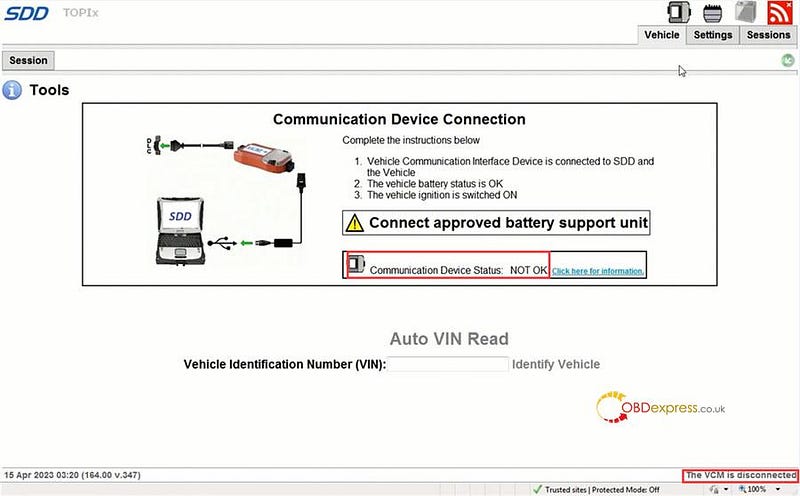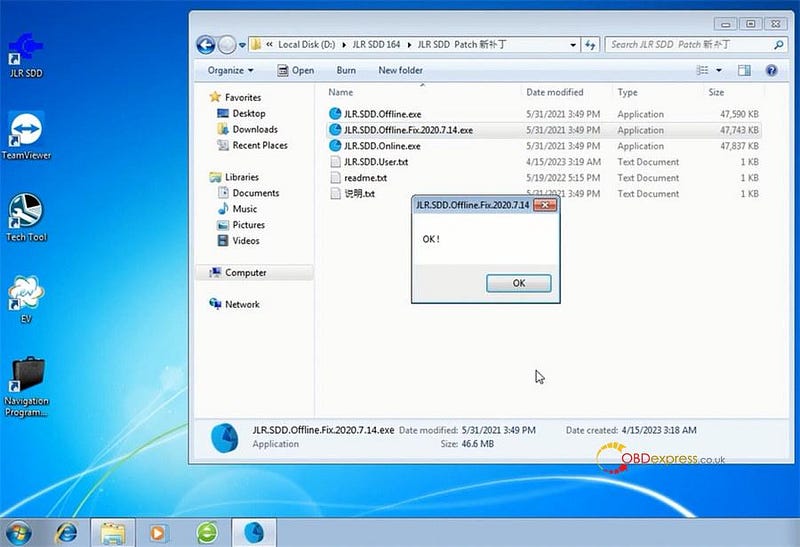car obd tools
discuss the use of auto tools and recommend some useful auto repair tools.car obd tools
discuss the use of auto tools and recommend some useful auto repair tools.راهنمای VNCI 6154A: بهروزرسانی میانافزار، اتصال USB، تغییر SN
VNCI 6154A یک آداپتور تشخیصی OEM برای خودروهای گروه VW است و با آخرین نرم افزار ODIS سازگار است. این یک راهنمای دستورالعمل VNCI 6154A VAG Diagnostic Tool در مورد نحوه به روز رسانی سیستم عامل، اتصال با USB و تغییر شماره سریال است. مقاله را با دقت بخوانید تا یاد بگیرید چگونه این کار را انجام دهید.
چگونه سیستم عامل VNCI 6154A را به روز کنیم؟
VNCI 6154A Device Manager >> Upgrade را اجرا کنید
اگر نرمافزار جدیدی وجود دارد، روی «ارتقا» کلیک کنید.
پس از تکمیل به روز رسانی، VNCI 6154A صدای بوق را منتشر می کند، روی "OK" کلیک کنید.
انتخاب آخرین نسخه سیستم عامل >> ارتقا >> OK
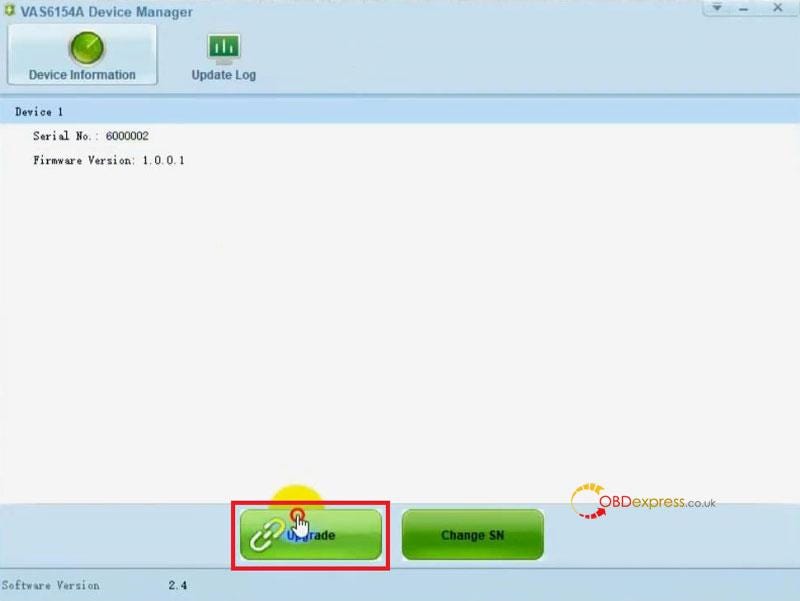
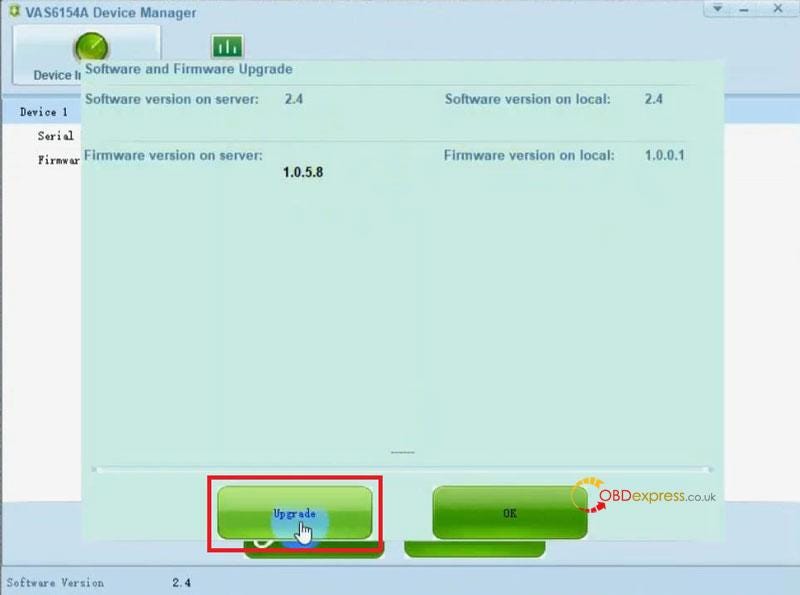
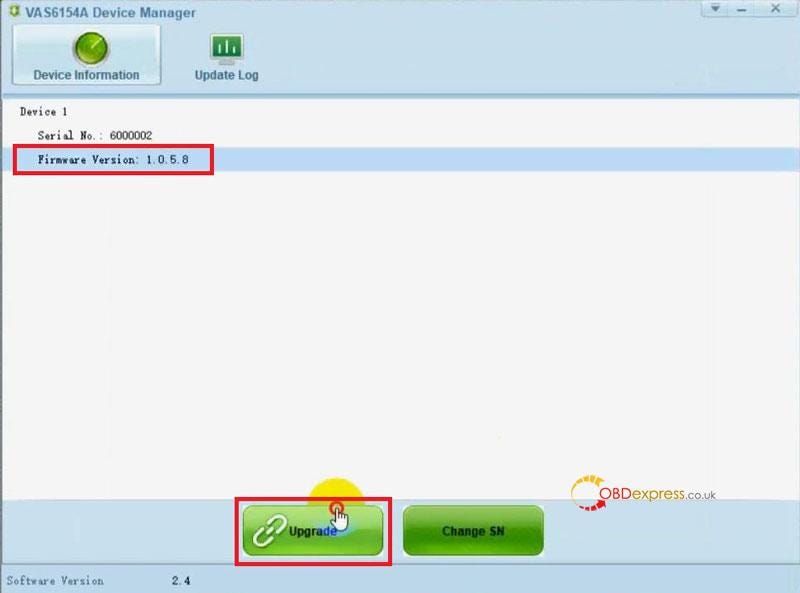
چگونه VNCI 6154A را از طریق USB وصل کنیم؟
VNCI 6154A و کامپیوتر را از طریق USB وصل کنید، 192.168.13.69 را وارد کنید.
انتخاب زبان >> قابلیت اتصال >> زیرساخت WLAN >> انتخاب "حالت عملکرد WLAN پس از راه اندازی">> نام WiFi را در SSID، رمز عبور در کلید >> پذیرش
مطمئن شوید که کامپیوتر و دستگاه را در یک WiFi وصل کرده اید.
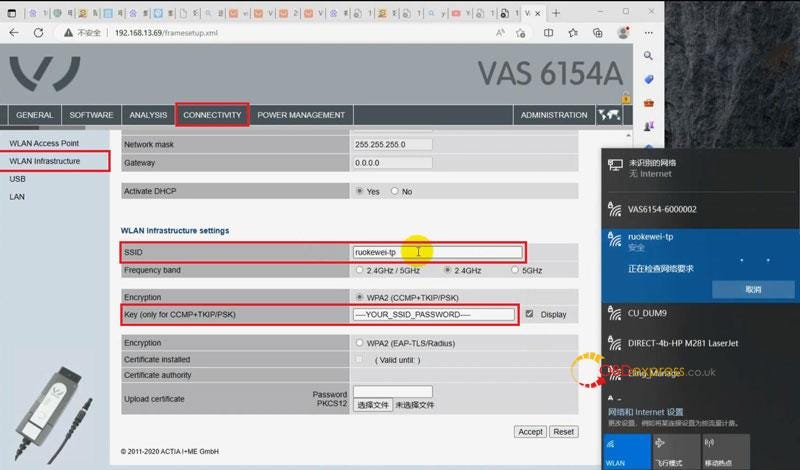
اگر VNCI 6154A به منبع تغذیه OBD خودرو متصل است و نمی تواند از طریق USB وصل شود. در این زمان می توانیم از روش AP Connection (WiFi) استفاده کنیم.
جزئیات به:
چگونه اتصال ابزار VNCI 6154A VAG ODIS را پیکربندی کنیم؟
چگونه شماره سریال VNCI 6154A را تغییر دهیم؟
VNCI 6154A Device Manager را اجرا کنید>> تغییر SN >> SN جدید را وارد کنید: 6000490 >> تغییر SN
شماره سریال تغییر کرده است.
انجام شده.
اطلاع:
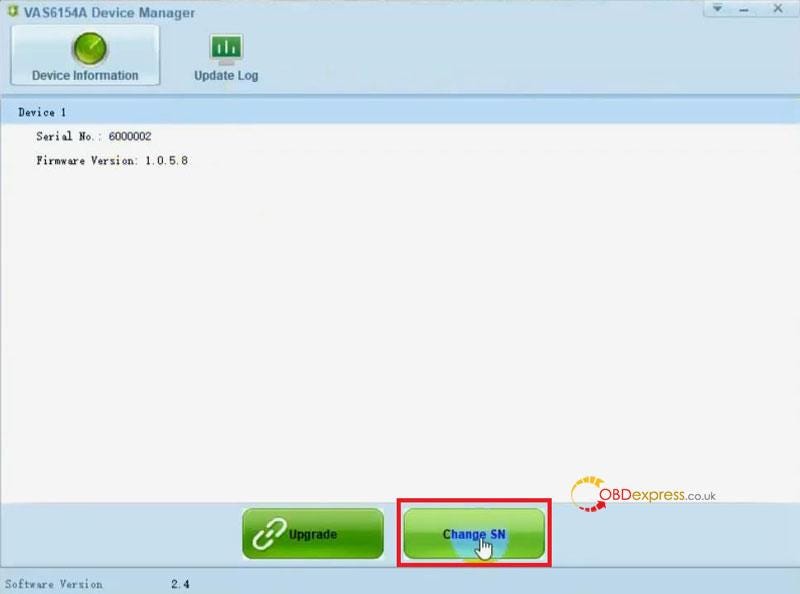
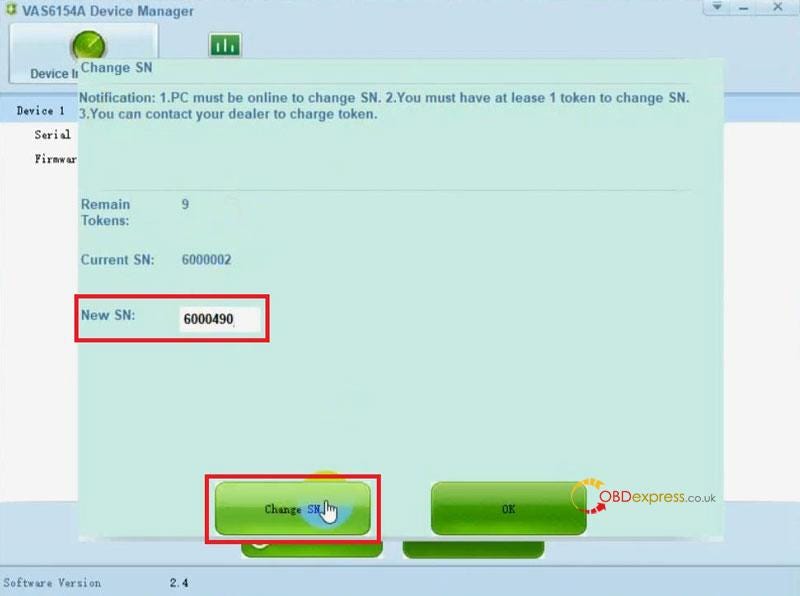
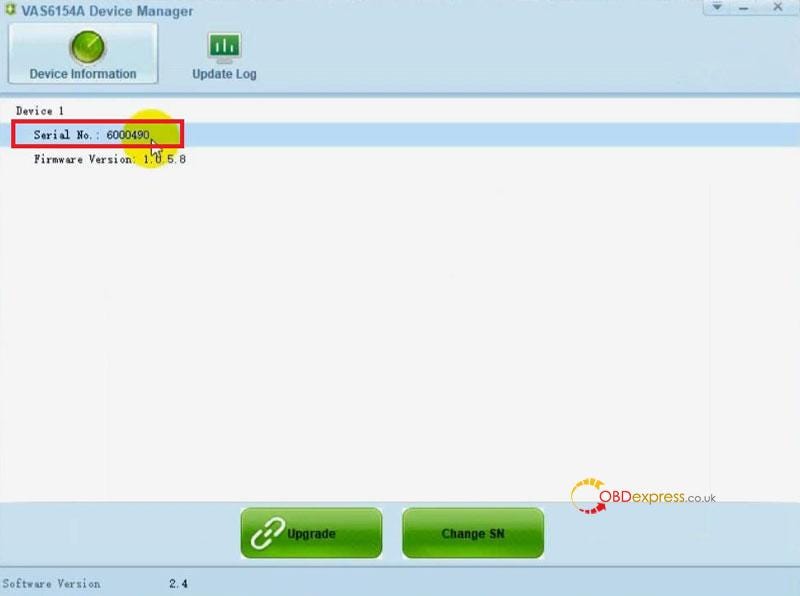
JLR SDD V164 را روی Win7 یا Win10 نصب کنید
در اینجا راهنمای نصب نرم افزار JLR SDD V164 بر روی Win7/8/10 32/64 بیتی برای جگوار و لندروور 2005-2017 است.
دستگاه های سازگار JLR SDD V164:
کابل تشخیصی Godiag GD101 J2534 Passthru ، JLR Mangoose SDD Pro ، VXDIAG VCX SE JLR DOIP و VXDIAG VCX NANO JLR ، و غیره
دانلود رایگان نرم افزار V164 JLR SDD
برای اطلاعات بیشتر نرم افزار برای مشاهده اینجا کلیک کنید.
مراحل اصلی نصب:
مرحله 1: SDD_164.00.001.FULL را نصب کنید
سه مورد در پوشه JLR SDD 164 وجود دارد: Driver، SDD Patch و SDD_164.00.001_FULL
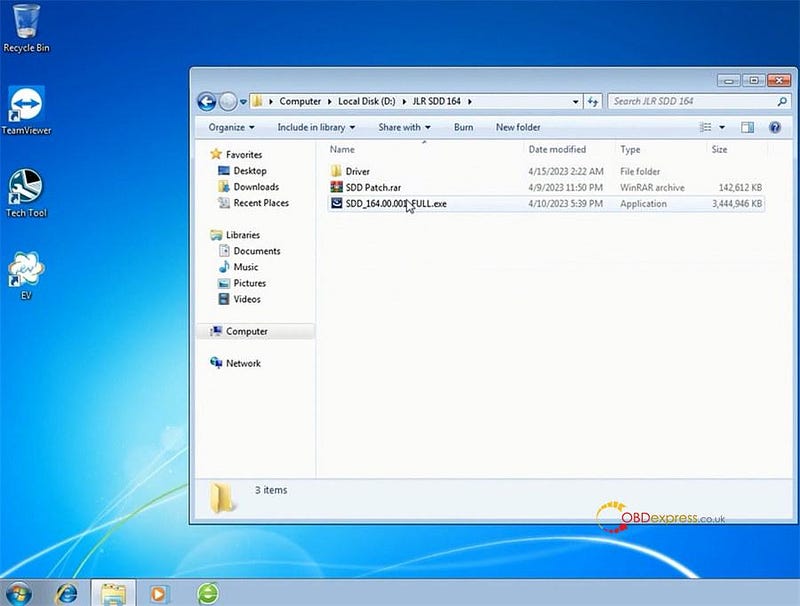
برنامه SDD_164.00.001_FULL را باز کنید
زبان راه اندازی را انتخاب کنید
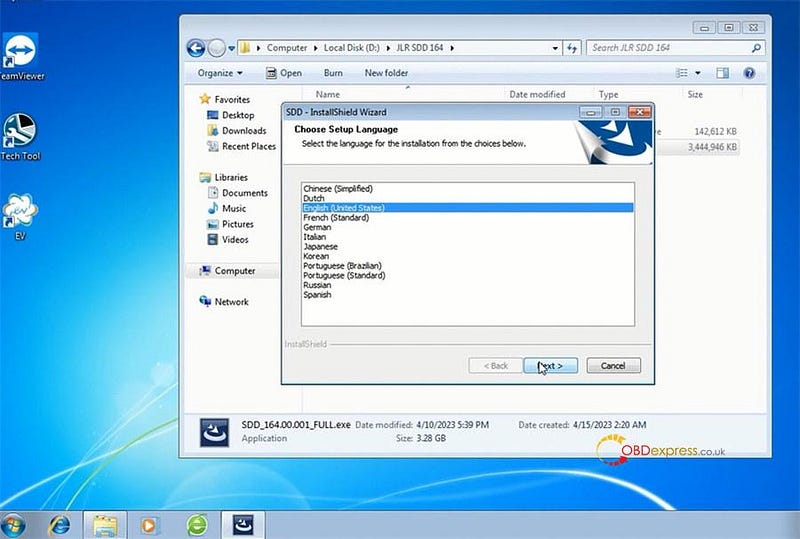
شرایط قرارداد مجوز را بپذیرید
سازگاری SDD و فایروال را بخوانید
درایو مقصد>> زبان را انتخاب کنید
اگر تاریخ Adobe Reader منقضی شده باشد، سیستم از شما می خواهد که "سطح نصب Adobe Reader تاریخ گذشته است و برای استفاده از SDD همانطور که در نظر گرفته شده است باید به روز شود. برای جزئیات بیشتر لطفاً به صفحه اطلاعات سیستم بروید. "
برای ادامه روی OK کلیک کنید
سپس شروع به نصب کنید
نصب کننده ایمنی HV را نصب کنید
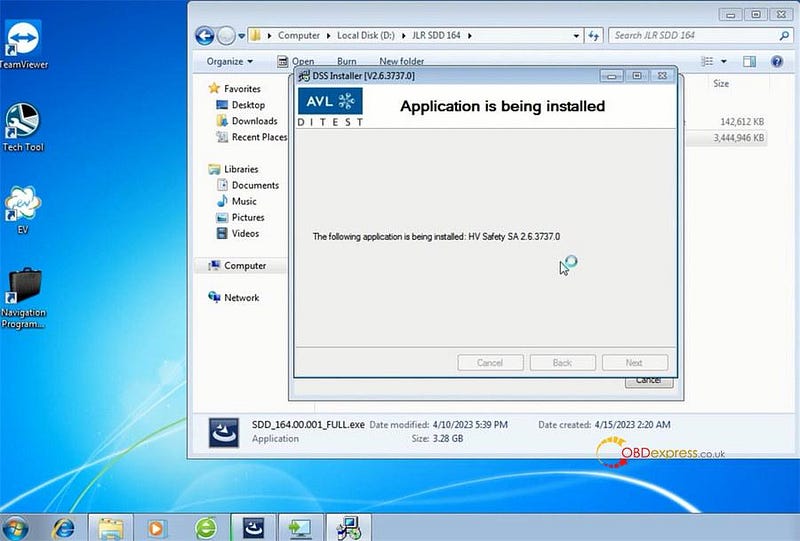
درایور ویندوز MOXA UPort 1110/1130/1150 را نصب کنید
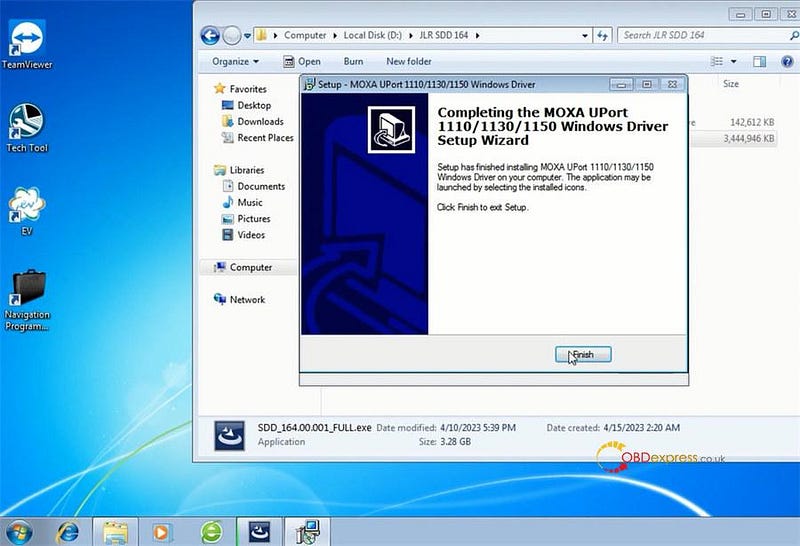
لحظه ای صبر کنید تا JLR SDD V164 با موفقیت نصب شود.
قبل از اینکه بتوانید از برنامه استفاده کنید، باید کامپیوتر خود را مجددا راه اندازی کنید. فقط گزینه restart now یا later را انتخاب کنید و سپس روی "Finish" کلیک کنید.
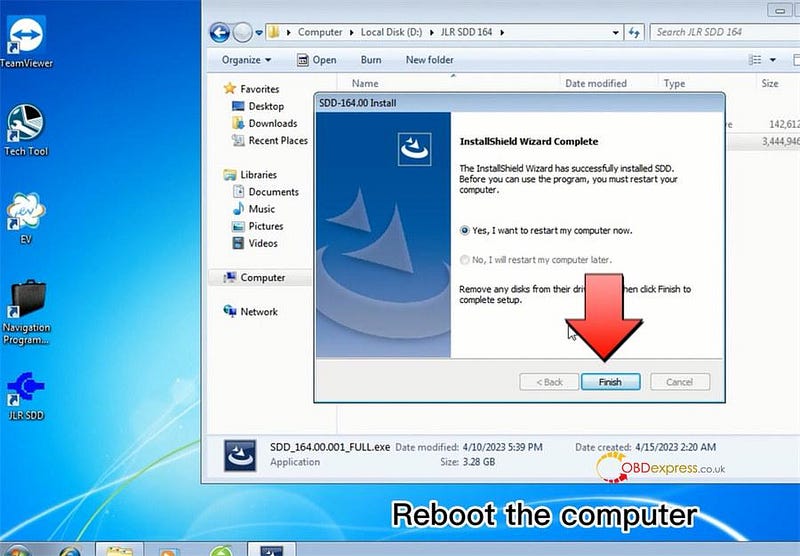
مرحله 2: نصب پچ SDD
پوشه SDD Patch را استخراج کنید
5 مورد در داخل وجود دارد:
- SDD.Offline.exe
- SDD.Offline.Fix.2020.7.14.exe
- SDD.Online.exe
- me.txt را بخوانید
- instruction.txt
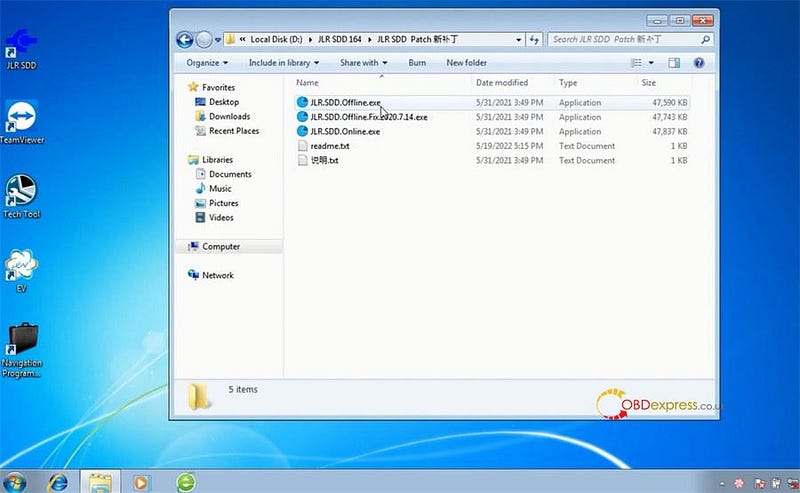
روی JLR.SDD.Offline.exe کلیک کنید و یک JLR.SDD.user.txt دریافت خواهید کرد که حاوی شناسه کاربری و رمز عبور است.
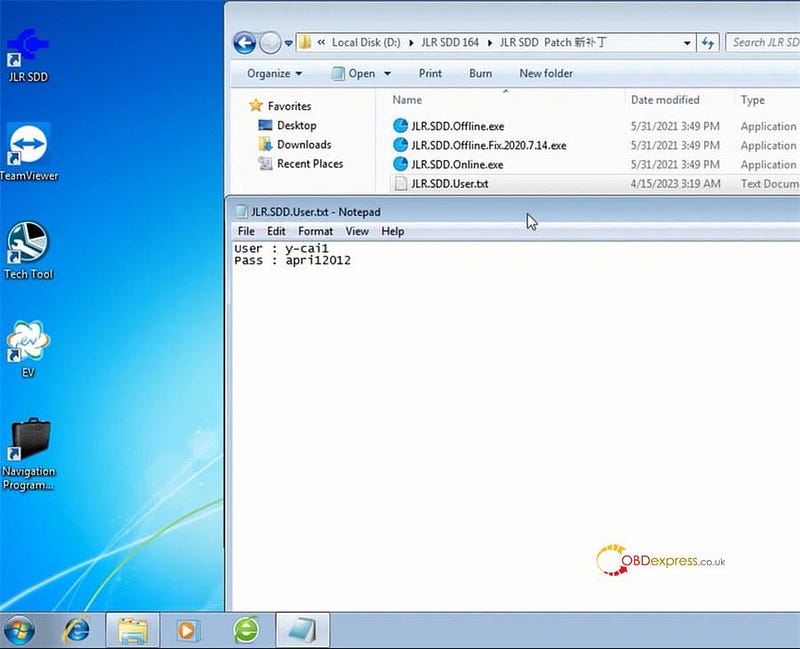
سپس می توانید برنامه JLR SDD را با آنها برای تشخیص وسایل نقلیه اجرا کنید.

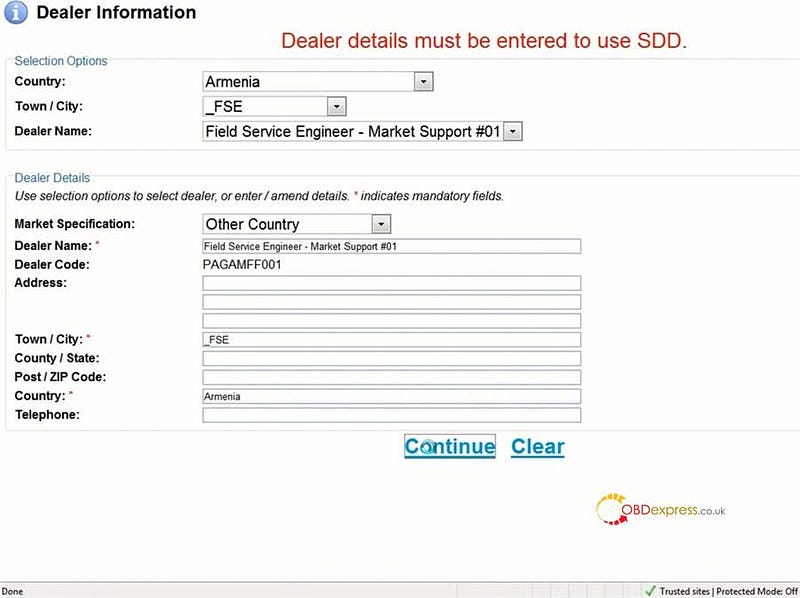
اگر وضعیت دستگاه ارتباطی خوب نیست و VCM قطع است، JLR.SDD.Offline.Fix.2020.7.14.exe را اجرا کنید و مشکل به زودی حل می شود.